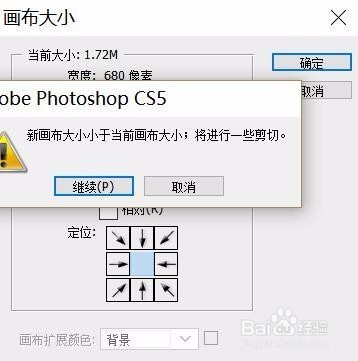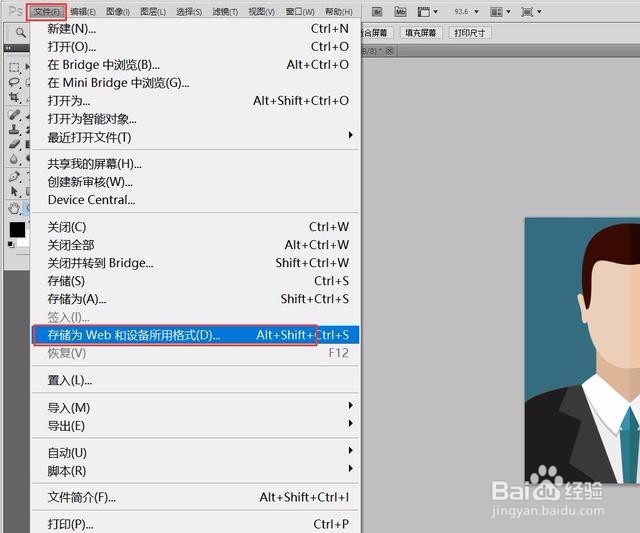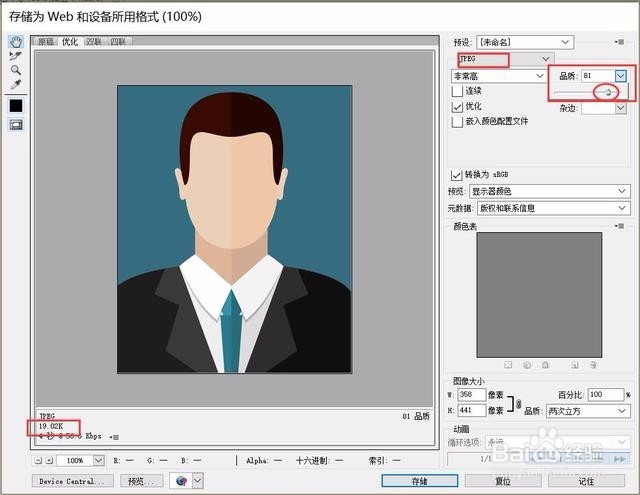Photoshop照片改大小的方法
1、打开所需证件照片,快捷键"Ctrl+O "或者双击空白区域。
2、看下文件模式,RGB是显示模式,上传网络、手机等所有用于屏幕显示的模式,都必须是RGB。如果不是的话手动改一下:"图像——模式——RGB" 然后选择菜单栏“图像——画布大小”
3、按照要求将照片长宽规格改为441像素(高)*358像素(宽)
4、如果发现照片没有全部露出来的话,可以按ctrl+t 自由变换,将照片调整到合适大小。
5、关键的一步,使图片存储以后大小小于20k。选择“文件 — 存储为Web和设备所用格式”,点击
6、弹出设置对话框:“品质”数值为0-100,左右滑动时,左下角的K数会增加和减小(图中所在81,19.02K,在要求20K以内)
7、弹出设置对话框:“品质”数值为0-100,左右滑动时,左下角的K数会增加和减小(图中所在81,19.02K,在要求20K以内)
8、点击存储,选好存储位置,保存。
声明:本网站引用、摘录或转载内容仅供网站访问者交流或参考,不代表本站立场,如存在版权或非法内容,请联系站长删除,联系邮箱:site.kefu@qq.com。
阅读量:56
阅读量:64
阅读量:85
阅读量:65
阅读量:78